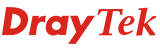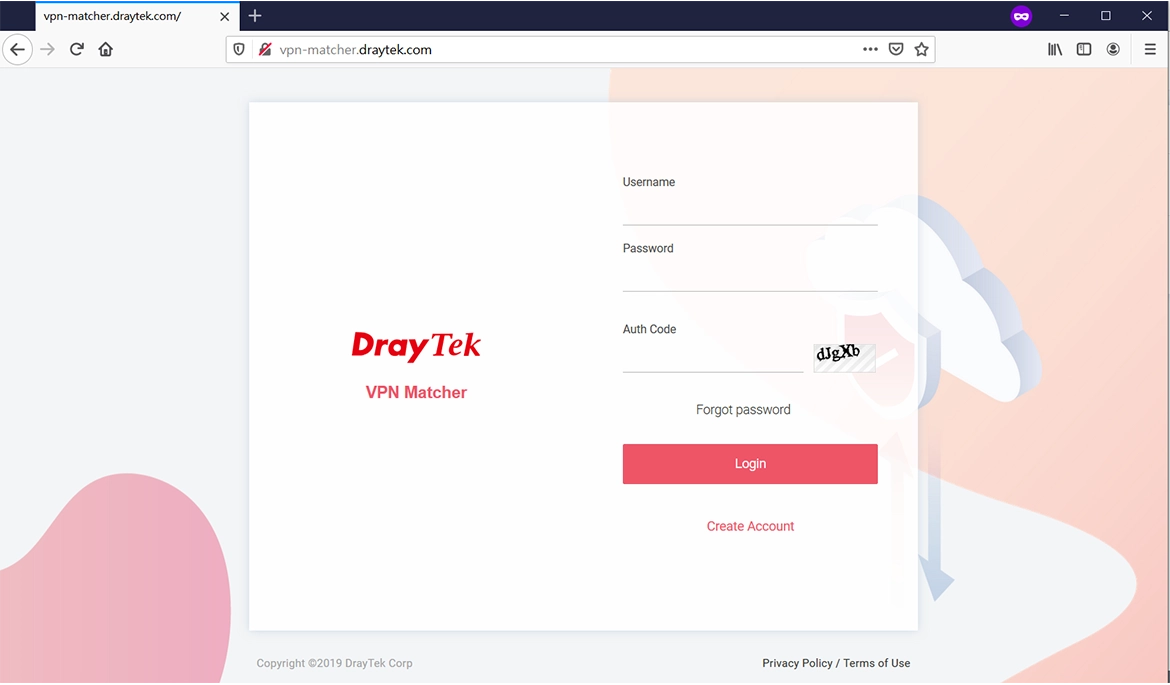Certains FAI n’attribuent les adresses IP privées à l’utilisateur général que parce que l’adresse IP publique n’est pas suffisante. Par conséquent, cela apporte la demande d’avoir des tunnels VPN dans les circonstances. En plus de ce cas, nous pouvons également imaginer que la plupart des fournisseurs 4G donnent également l’adresse IP privée, et si nous voulons que le tunnel VPN n’ait que la connexion 4G car un réseau filaire ne peut pas être déployé. Afin de surmonter les limitations, nous faisons des passerelles VPN derrière le registre NAT vers le serveur VPN Matcher. Le serveur VPN Matcher est capable d’échanger les informations de connexion telles que les adresses IP et les numéros de port pour les passerelles VPN. Une fois que les passerelles VPN ont obtenu les informations de connexion du serveur, un tunnel VPN peut être lancé pour être établi entre elles.
L’image ci-dessous est la topologie du cas.
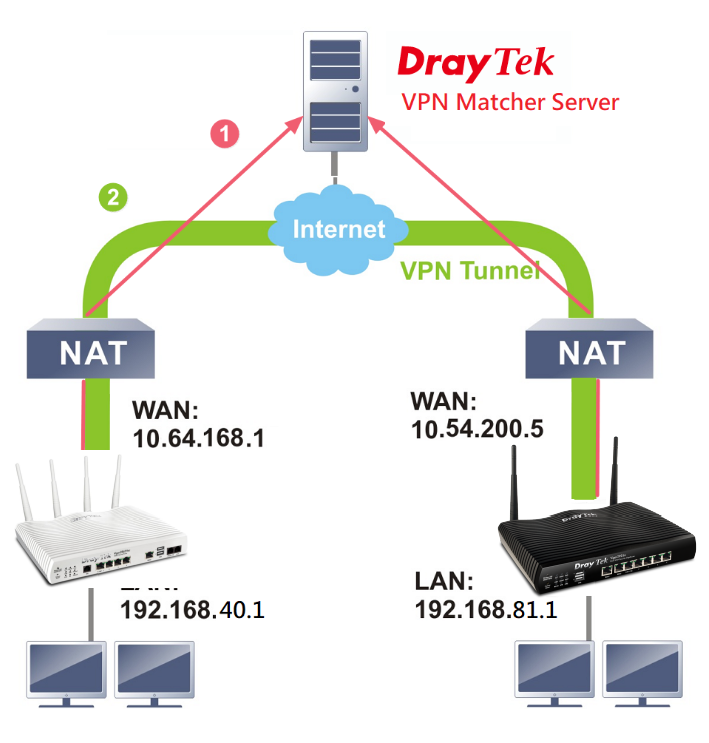
Voici les étapes pour établir le tunnel VPN entre deux routeurs Vigor dont les interfaces WAN sont derrière le NAT.
Étape 1, Les deux routeurs s’inscrivent sur le serveur VPN Matcher.
Étape 2, Le serveur VPN Matcher aide à échanger des adresses IP externes et le numéro des ports vers les deux passerelles VPN qui souhaitent communiquer.
Étape 3, RouterA effectue une connexion sortante à RouterB pour ouvrir le port pour que RouterA se reconnecte. En même temps, RouterA reçoit les informations de connexion de RouterB du serveur et commence à établir un VPN sur RouterB. Après cela, un VPN peut être établi.
Veuillez noter que VPN Matcher n’obtient que des informations sur les IP et les ports, il n’enregistrera pas/n’accédera pas au trafic VPN.
Voici les étapes de configuration de l’application VPN matcher, la fonctionnalité est disponible depuis la version du firmware v3.9.2.
Matcheur VPN :
1. Allez sur https://vpn-matcher.draytek.com et créez un compte.
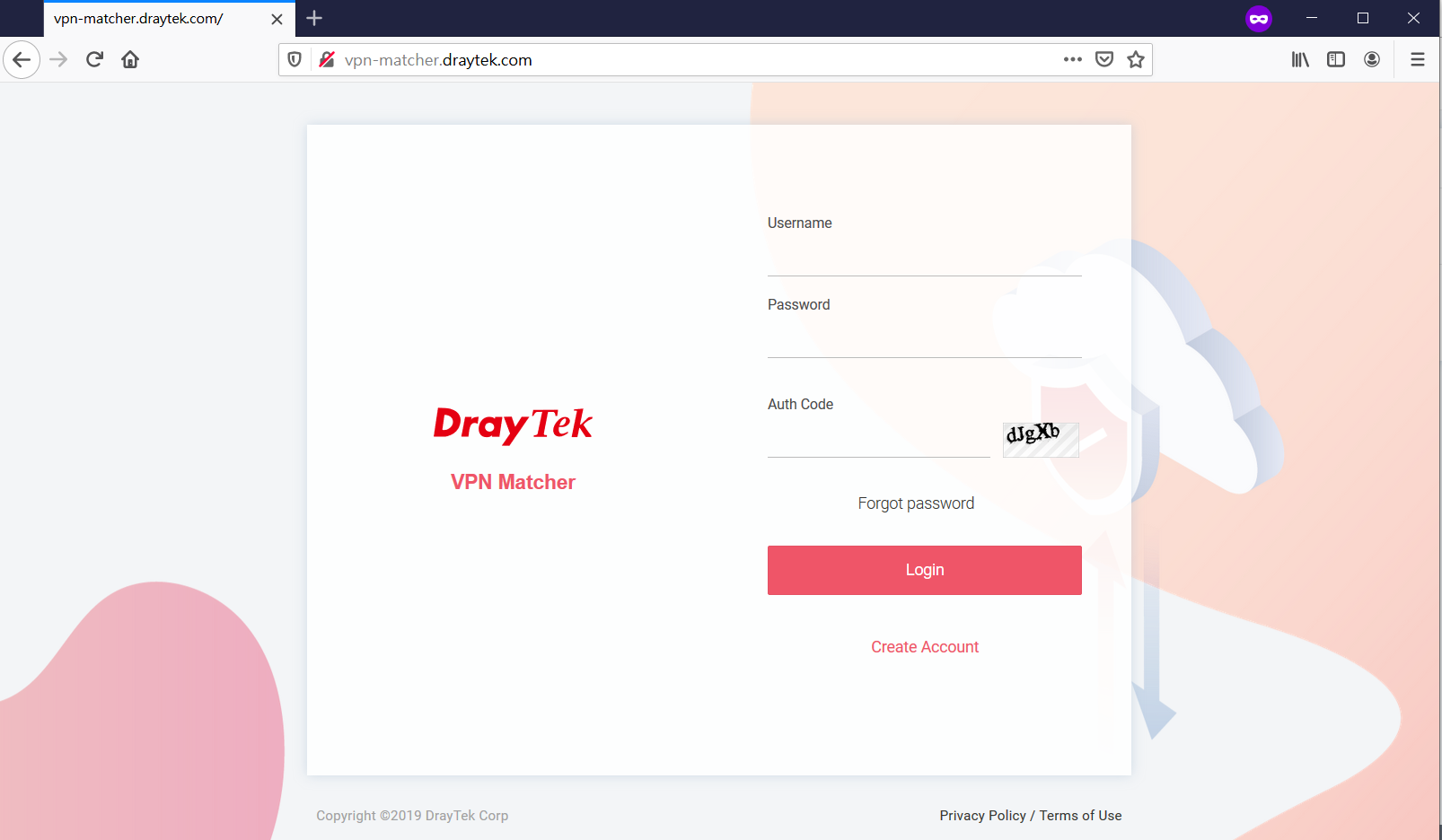
2. Connectez-vous au serveur de correspondance VPN et ajoutez vos routeurs Vigor, y compris l’adresse MAC LAN, les modèles de routeur, le rôle VPN et le réseau LAN pour le tunnel VPN.
3. Copier la clé de la liste du routeur.
Vigor Router en tant que serveur VPN :
1. Allez dans VPN et accès à distance>>Configuration du matcheur VPN, et entrez l’adresse du serveur du matcher VPN, le port 31503, le compte et la clé de liste des routeurs.
2. Cliquez sur Obtenir la liste, puis nous pouvons trouver les appareils ajoutés dans le serveur de correspondance VPN, choisissez l’appareil pour établir le VPN, cliquez sur Créer un profil.
3. Configurez le profil VPN pour le routeur du serveur VPN.
- Sélectionnez Index de profil dans VPN et accès à distance>LAN à LAN
- Donnez un nom de profil
- Définir la direction comme numérotation
- Le type VPN est IPsec par défaut, il peut être modifié manuellement après la configuration du profil VPN
- Entrez la clé pré-partage IPsec
- Entrez l’ID du pair pour l’identité IPsec
- Les paramètres réseau sont remplis automatiquement en fonction des paramètres du serveur de correspondance VPN.
Vigor Router en tant que client VPN :
Configurez le routeur client VPN de la même manière que le serveur VPN, mais définissez Direction comme Dial-out.
Une fois le paramètre terminé, nous pouvons vérifier l’état du VPN dans VPN et Accès à distance>Gestion des connexions.
Remarque : Il y a une exigence de réseau, que le type de NAT doit être Cone NAT, tel que Full cone NAT(one-to-one), Address-Restricted cone NAT ou Port-Restricted cone NAT. Le NAT symétrique n’est pas pris en charge, Vigor Router fournit également une fonction de détection dans la configuration de VPN Matcher.
Conclusion
Le VPN Matcher est un service développé par et pour les routeurs DrayTek conçue pour résoudre les problèmes de connexion VPN dans des environnements où les deux extrémités du tunnel VPN utilisent des adresses IP privées et sont derrière un NAT (Network Address Translation). Cette situation est courante dans les réseaux domestiques ou d’entreprise où plusieurs appareils partagent une seule adresse IP publique.